Google uzvedne ir jauna divpakāpju verifikācijas opcija, kas uzlabo otrā verifikācijas posma izmantojamību, piespiežot uzvedni uz pievienotu viedtālruni, kas jums vienkārši jāpiespiež, lai atļautu vai noraidītu pieprasījumu.
Divpakāpju verifikācija, ko bieži sauc arī par divfaktoru autentifikāciju, ir populāra drošības iespēja, lai uzlabotu lietotāju kontu pierakstīšanās drošību.
Kā norāda nosaukums, tā vietā, lai pierakstītos, jāievada tikai lietotājvārds un parole, procesa pabeigšanai ir nepieciešama otra verifikācijas forma.
Šim otrajam solim ir nepieciešama piekļuve vietējai ierīcei, parasti viedtālrunim vai autentifikācijas ierīcei, un tiek apturētas daudzas populāras uzbrukuma formas, pikšķerēšana vai paroles, kas viņu miroņos nozog mirušos.
Google nebija pirmais uzņēmums, kas piedāvāja divpakāpju verifikāciju, taču iespēja to izmantot ir bijusi pieejama gadiem ilgi.
Divas izplatītas verifikācijas metodes ir saņemt īsziņu vai balss ziņojumu uz saistītu mobilo tālruni vai izmantot uzņēmuma oficiālo autentifikācijas lietojumprogrammu.
Abas pieprasa kodu ievadīt manuāli, kad vien pierakstīšanās prasa.
Google uzvedne
Jaunā opcija Google Prompt uzlabo procesu, jo tas prasa arī manuāli ievadīt kodu. Tomēr tam ir nepieciešams viedtālrunis, un tas ir pieejams tikai operētājsistēmās Android vai iOS.
Divpakāpju verifikācijas iestatīšana

Veiciet šādas darbības, lai iestatītu Google Prompt kā opciju, kad runa ir par otro verifikācijas soli, kad pierakstāties Google kontā.
1. darbība: apmeklējiet vietni Pierakstīšanās un drošība vietnē Google mans konts.
2. darbība: noklikšķiniet uz divpakāpju verifikācijas lapā.
3. darbība: ja divpakāpju verifikācija jau ir iespējota, jums tiek lūgts ievadīt attiecīgā Google konta paroli. Ja tas tā ir, turpiniet ar “Google uzvednes konfigurēšana”.
Ja nē, turpiniet ar 4. darbību, un tajā brīdī jums netiks lūgts ievadīt konta paroli.
4. darbība: ja vēl neesat iestatījis divpakāpju verifikāciju, dariet to. Tam ir jāpievieno tālruņa numurs savam Google kontam. Noklikšķiniet uz saites Sākt.
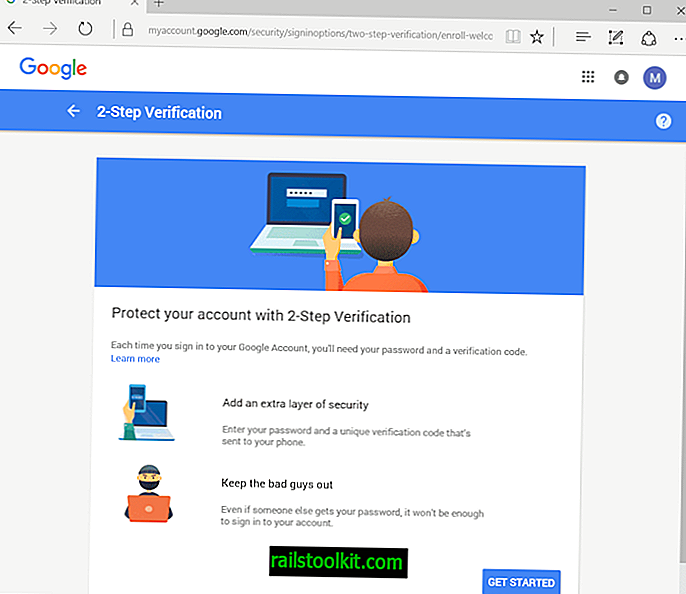
5. darbība : verificēšanai ievadiet sava Google konta paroli.
6. solis : atlasiet valsts karogu, kurā tālrunis ir reģistrēts, un pēc tam ievadiet tālruņa numuru.
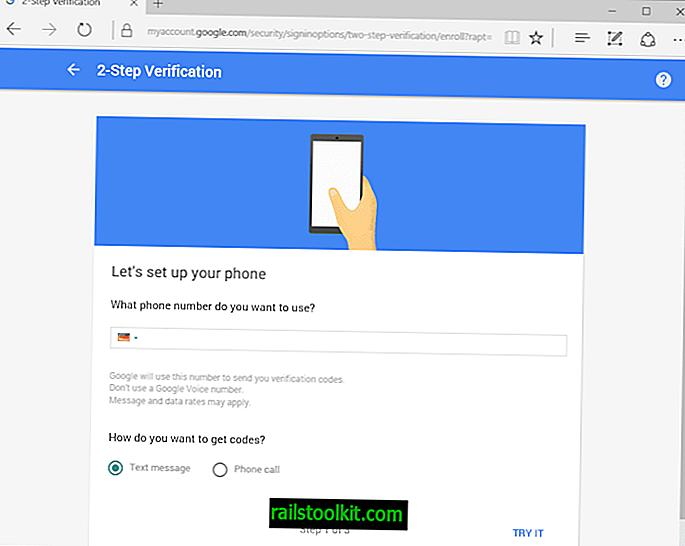
7. darbība : Google nosūta verifikācijas kodu vai zvana, izmantojot jūsu ievadīto tālruņa numuru. Lai turpinātu, jums ir jāievada šis verifikācijas kods kā apstiprinājums lapā. Nepieciešamības gadījumā ir iespēja to atkārtoti nosūtīt.
8. darbība : noklikšķiniet uz ieslēgšanas saites, lai pabeigtu procesu.
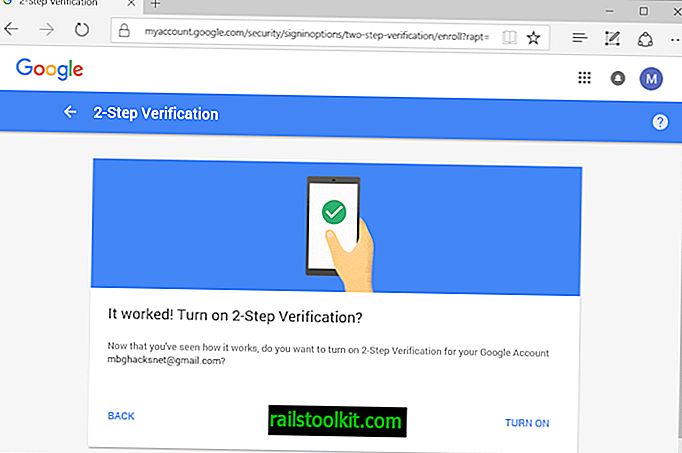
Google uzvednes konfigurēšana
1. darbība: sadaļā “Iestatīt alternatīvu otro soli” atlasiet opciju Google uzvedne un zem tā noklikšķiniet uz “pievienot tālruni”.
2. darbība: pārklājums izskaidro, kas ir Google uzvedne: saņemiet Google uzvedni pierakstīties. Tā vietā, lai ierakstītu verifikācijas kodus, saņemiet uzvedni tālrunī un vienkārši pieskarieties Jā, lai pierakstītos.
Lai sāktu iestatīšanu, noklikšķiniet uz Sākt.
7. darbība: Google automātiski mēģina atrast saderīgu tālruni. Ja tas tā ir, izvēlieties tālruni un turpiniet.
Ja tas neizdodas, atlasiet “Iestatīt savu Android tālruni” vai “Iestatīt savu iPhone (5S vai jaunāka versija).
Operētājsistēmā Android tas vispirms prasa pievienot Google kontu kā kontu ierīcē un pēc tam vēlreiz mēģināt saistīt ierīci ar Google Prompt.
Tas pabeidz iestatīšanu, un pēc tam, kad pierakstīsities, un jums būs jāveic otrā verifikācijas darbība, jūs saņemsit uzaicinājumus uz ierīci.
Google iesaka izmantot tālruni ar aktīvu bloķēšanas ekrānu, un drošības atslēgas nevar izmantot vienlaikus ar jauno funkciju.
Noslēguma vārdi
Google uzvedne ir viena no vairākām lietotnēm vai pakalpojumiem, kas pierakstīšanās laikā uzlabo otro verifikācijas soli. Nesen Microsoft uzsāka Microsoft kontu - Android lietojumprogrammu, kas dara to pašu.













